第一章 数据库概述

一 学习环境介绍
1.Windows 10/11 非家庭版 内存8g
2.Vmware workstation 16.0
3.LAMP--Linux Aparche mysql PHP
LNMP--Linux nginx mysql PHP
WAMP--Windows Aparche mysql PHP
WNMP--Windows nginx mysql PHP
注意:Windows是非客服端操作系统,而是服务器版的server
4.一台 Windows server 2019
二台 Linux
二 数据库系统概述
1.数据Data:凡是能被计算机处理的东西,如字母,数字,汉字,符号。声音。图片。动画等均认为数据
2.信息information: 数据---数据处理---信息 对人们的决策有帮助作用的有用数据
3.数据处理:将数据转变是信息的过程
4.数据库Database:数据的仓库,容器级别的概念,存放数据库对象的容器
5.数据库系统的组成:数据库管理系统简称为(Database System)是由数据库Database,数据库管理系统DBMS、数据库管理员DBA,数据库应用系统DBAS和计算机硬件五部分组成
6.数据库管理系统 DBMS: Mysql Server 2019、Microsoft Access、 VFP、 Mysql、 Oracel、 DB2等属于软件系统
7.数据库应用管理系统DBAS:教务管理系统、一卡通消费系统、进销存管理系统、OA办公自动化系统等、属于应用软件
三 数据库发展史---数据处理的历史
1.从人工管理阶段 20世纪40、50年代,磁带,纸带等存储设备相对落后,数据处理也比较落后
2.文件系统阶段 20世纪50、60年代,磁盘,文件系统FAT16、FAT32、NTFS、EXT、相比人工管理阶段而言有进步,存在大量的冗余(重复)数据,数据独立性差
3.数据库系统阶段 20世纪60年代中后期,降低了数据的冗余度后,提高了数据的独立性,数据与程序是分开存在的
提示:一定不是消除了冗余
四 数据库系统三级模式和两级映像
1.模式:学生表(学号、姓名、性别、年龄)
2.内模式:excel 工作簿存放在计算机什么位置
3.外模式:视图,从学生表中查询年龄小于18并且性别是女的学生信息
外模式/模式
模式/内模式
五 数据模型
1.层次模型:组织结构图
2.网状模式:地图
3.关系模型:用二维表的方式表示实体和实体集之间关系的一种模型
4.实体:客观存在的并且可以相互区别的事物,如:一个人,一本书,一枝花,一首歌
5.实体集:实体的集合 个人是实体,一群人是实体集
6.属性:二维表中每,列的名称,描述实体自身属性,特性的字段,如学生表(学号,姓名,性别)中的学号,姓名,性别,都是属性
7.概念模型:将客观世界的事物抽象为计算机可以识别的事物过程
8.实体之间的关系
a.一对一:班级与班长 一夫一妻
b.一对多:班级与学生
c.多对多:图书与学生 老师与学生
9.E-R图 E=实体 R-关系
矩形表示实体
椭圆表示属性
菱形表示关系
10.关系模型的相关概念
a 元组:二维表的每一行,除了第一行--也称为记录
b 属性:二维表中的每一列,只有第一行--也称为字段
c 关系:用二维表的方式来表示实体及实体集之间关系的一种模型(E-R模型 实体关系)
d 实体:客观存在的,可以相互区别,与面向对象程序设计中的对象的概念相同的
e 关系模型 一对一,一对多,多对多
f 实体集:实体的集合
f主键:在一个表中至少应该有这样一个字段,这个字段所对应的值一不能有空值(NULL值:不确定的值1),二不能有重复,这个字段,所对应的值能够起到唯一标识表中记录的作用,这个字段就是称为主键字 primary key
g 外键: 在一个表中某一个字段,它不是本表的主关键字
1.下载Mysql (.msi安装包、.zip安装包)
2.Windows Server上安装、Linux系统上安装
3.mysql 安装完成后的状态
①Windows+R--services.msc
a.鼠标方式 b.命令方式 mysql服务启动与停止
②win+r→cmd→net stat -an 用来看mysql数据库的 端口 3306
4.连接mysql 数据库--本地登录mysql
win+R→cmd→cd c:\program Files\Mysql\Mysql Server 5.1\bin mysql -u root -p
密码root
注意:c:\program Files\Mysql\Mysql Server 5.1\bin mysql下载哪里从哪里找
cd与路径之间必须有一个空格
select version(); 查看版本
sclect user();查看当前登录用户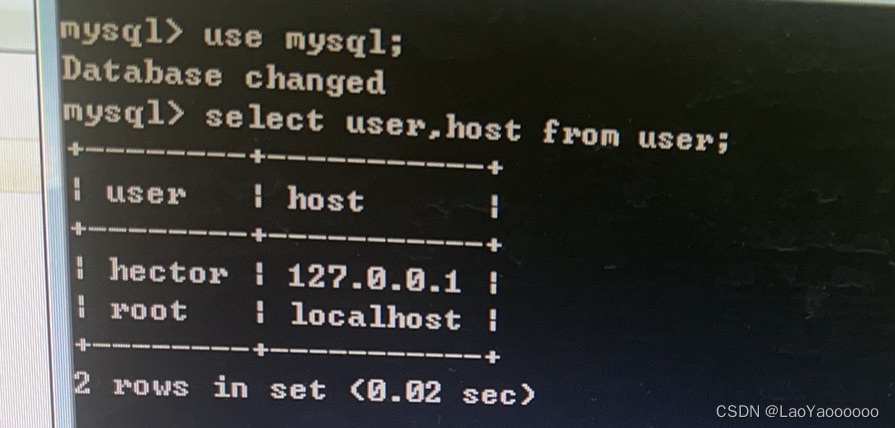
create user hector@'127.0.0.1' indentified by'abc..123';
创建一个用户
grant all privileges on *.* to hector@'127.0.0.1' with grant option;
给hector@'127.0.0.1'用户赋权值
5.使用图形化界面工具 navicate for mysql 连接mysql--本地登录
第二章 Vmware虚拟机安装操作系统
一、Vmware虚拟机介绍与学习环境规划
1、什么是虚拟机?
· 虚拟机(virtual Machine)指通过软件模拟的具有完整硬件系统功能的、运行在一个完全隔离环境中的完整计算机系统,
· 虚拟机系统是一个操作系统镜像,它具有与真实windows系统完全一样的功能,进入虚拟系统后,所有操作都是在这个全新的独立环境上进行,可以独立安装应用软件、保存数据、拥有自己的独立桌面,不会对真正的系统产生影响,而且具有能够在现有系统与虚拟镜像之间灵活切换的一类操作系统。
· 流行的虚拟机厂家有Vmware、Oracle virtual box、微软virtual PC等,它们都能在windows系统上虚拟出多个计算机(windowsЛinux)。
2、使用虚拟机的好处有哪些?
· 演示环境,可以安装各种演示环境,便于做实验…-实验、学习环境申保证主机的快速运行,减少不必要的垃圾安装程序,偶尔使用的程序或者测试的程序可以在电廖拟机上运行
· 避免每次重新安装操作系统
· 体验不同版本的操作系统,如Mac-OS、Linux、windowsserver
3、Vmware workstation虚拟机介绍
· Vmware workstation中文名威睿工作站。是一款功能强大的桌面虚拟化软件,提供用户可以在单一桌面上运行不同的操作系统,和进行开发、测试、部警新的应用程序的最佳解决方案。
· Vmware workstation收费,非开源
4、实战内容
· Vmware Workstation安装与配置
①官方网站下载www.vmware.com/cn
②提示:如果检查产品更新,会从官网下载最新安全补丁;
加入客户体验会造成个人信息泄露
· Vmware安装windows server 2019或windows server 2016
①在“此电脑”非系统盘如E盘或F盘,新建一个虚拟机系统目录Vm-Server (E:\VM-Server)
②步骤
文件..>新建虚拟机-->“自定义
③安装windows server 2019
④windows server 2019激活与优化
a.安装vmware tools
b.显示windows server 2019的桌面图标:桌面空白处-->右键-->个性化-->主题-->桌面图标
c.激活windows server 2019
提示:先要给新装的操作系统安装必要的工具软件如winrar、office等常用工具
· Vmware安装CentOS Linux
①新建虚拟机
②将系统光盘镜像文件插入光驱中
③安装操作系统
提示:KUMP内核崩澳选项将其禁用;安装时选择GUI带图形画界面linux系统,生产环境中可以选择最小化安装。
二、补充:如何将自己的计算机重装系统
1、先到MSDN我告诉你 下载windows 10或windows 11
2、准备一个32G或64G的优盘
3、将下载好的系统镜像文件,使用UltralsO(软碟通)制作操作系统安装盘
4、设置笔记本电脑的启动顺序,第1启动设置为优盘启动(按F12或ESC)
5、同在虚拟机中安装windows server 2019相同,一路下一步进行安装
6、使用系统激活工具来激活操作系统
三、学习环境规划
1、物理拓扑

2、逻辑规划
| 主机名 | IP地址 | 网关 | 系统类型 | |||
| Test-MySQL-windows | 192.168.121.128 | 192.168.121.1 | windows server 2019 | |||
| Test-Mysql-linux | 192 168.121.129 | 192.168.121.1 | Centos linux 7.6 |
第三章 windows快速安装mysql8.0
一、MySQL简介
1.介绍
1.1 什么是数据库?
数据库:Database,按照数据结构来组织、存储和管理数据的仓库,简单来说就是存储数据的仓库。------用来存放数据库对象(表、视图、函数、存储过程等)的一个容器。
数据库管理系统DBMS:用来管理数据的系统软件,常见:MySQL、Oracle、MSSQLServer、DB2、Sysbase、Access等数据库系统的组成:数据库和数据管理系统。
1.2 什么是MySQL?
MySQL:是一个开源的关系型数据库管理系统。由瑞典MySQL AB公司开发,后来被Oracle公司收购,所以目前属于Oracle公司
特点:体积小、速度快、成本低、开源(源代码是开放的),中小型网站都使用MySQL数据库。
版本:企业版Enterprise(收费的)、社区版community(免费的)
DBA:Database Administrator数据库管理员
二、实战部分
1、准备-台windows server 2019的主机
2、安装windows server 2019
我将Windows server 2019 改名为Tset-mysql-Windows 方便以后操作
3、下载mysql 8.0版本
提示:第1、2步,在第2章已做过介绍
MySQL :: MySQL Community Downloads
4、MysqI8.0数据库配置
①Mysql server 8.0.39数据库服务器配置
②Mysql router 8.0.39读写分离的配置
③数据库实例配置
注意:使用8.0密码策略,要选择“高级认证“方式出错。
提示:使用navicat图形化工具访问mysqI服务器时出错‘1251错误’
5、MysqI8.0数据库管理入门
· 修改root密码
说明:上述修改用户密码的命令中with mysql native password 是mysql 5.7的方式
· 允许root远程登录
三、MySQL登录与退出
1、MySQL登录
本地登录
mysql -u用户名(root) -p 密码 显式登录
mysql -u 用户名(root) -p 隐式登录 远程登录
mysql -h主机名或ip地址 -u 用户名(root) -p 密码
2、MySQL退出
3、当mysql8.0安装完成后的相关配置
查看mysqI服务
WIN+R-->运行-->services.msc
windows+R--->运行-->输入netstat -an
windows+R===>运行-->输入wf.msc
mysql服务的开启与停止
①鼠标的方式
windows+R--->services.msc-->mysql80-->右键-->启动或停止上
②命令的方式
初学者不建议修改
提示:若要修改配置文件my.ini,就需要重启mysqI服务
四、Mysql安装方式之配置方式
1、mysql卸载
· 控制面板
win+R-->运行-->输入control-->卸载程序-->与mysql有关组件-->卸载
· 安装包
双击mysql-installer-community-8.0.39.0.msi
2、用配置文件来安装mysql
[mysqld];
设置3306端口
port=3306
;设置mysql的安装目录
basedir "C:\mysql-8.0.39-winx64";
设置mysql数据库的数据的存放目录
datadir=C:\mysql-8.0.39-winx64\Data;
允许最大连按数
max connections=200
;允许连接失败的次数,这是为了防止有人从该主机试图攻击数据库系统
max connect errors=10
;服务端使用的字特集默认为UTF8
character-set-server=utf8
创建新表时将使用的默认存储引整
default-storage-engine INNODB;
默认使用“mysqlnative_password”插件认证default authentication
plugin=mysql native _password[mysql}
设置mysql客户端默认字符集
default-character-set utf8
[client]设置mysql
客户端连接服务端时默认使用的端口
port=3306
default-character-set=utf8
五、环境变量
右键-->此电脑-->高级系统设置-->环境变量-->path-->新建-->将mysql的安装目录bin路径放到path下即可。
六.、Mysql目录和配置文件
Mysql安装目录包括启动文件,配置文件,数据库文件和命令文件,具体如下:
bin目录:存放一些客户端程序和可执行脚本
data目录:存放一些日志文件以及数据库
docs目录:存储一些版本信息
include目录:存放一些头文件
lib目录:存放一些库文件
share目录:存储错误消息文件、字符集等
数据库的建立,删除,数据库,数据库表
1.虚拟机与物理机
学习存在的问题:概念阶段;
虚拟机①实现硬件基本功能②构造一个计算机硬件
2.操作系统类型
·客户端操作系统:Windows 95 ,Windows 98 ,Windows Me ,Windows 2000 ; Windows XP , Windows vista , Windows 7 , Windows 8 ,Windows 10 , Windows 11
·服务器操作系统:Windows serve NT(在客户端操作系统95-2000之间),Windows serve 2000(Windows 2000),Windows serve 2003(04,05年),Windows serve 2008(在Windows vista,Windows 7 时期),Windows serve 2012(Windows 8), Windows serve 2016、2019
3.网络的通信方式
·P2P
·C/S 客户端client,服务器server。
例如:微信(客户端应用程序),阿里旺旺,QQ,浏览器,支付宝

DNS 域名解析服务器;Loopback 环回适配器。
4.将Mysql数据库直接装在自己的电脑上
将配置的方式将Mysql 8.0直接装在自己的计算机上
5.建立数据库
·菜单 使用图形化工具Navicate连接Mysql→选择主机→右键→新建数据库→输入数据库|
·命令行
create database 数据库名;character set utf8 collate utf8_general_ci;
eg:
create database SchoolDB character set uft8 collate uft8_general_ci;
·设置环境变量
此电脑→右键→属性→高级系统设置→环境变量→系统变量→Path→编辑→新建→将复制后的路径粘贴
目的:解决在命令执行Mysql指令无需切换目录
6.删除数据库
·菜单
使用图形化界面Navicate连接Mysql→选择删除数据库→右键→删除数据库→删除
drop datebase; 数据库名
7.查看数据库
show datebases;#查看数据库
说明:数据库是容器,文件夹。
用户数据---数据库表(行,列)---数据库---Mysql实例中
8.①数据库的命名规范
数据库命令不能超出30个字符,并推荐使用下划线方式。
such as:SchoolDB、School_DB、DB_School、KY_CJ_DB
②数据库命令:一般为项目英文名称简写或者有意义的缩写
数据库创建时,必须指明字符集和字符序
uft8:uft8_general_ci;不区分大小写
uft8_general_cs;区分大小写
uft8_bin 二进制
uft8:属于Unicode编码 Unicode也叫万国码,统一码,单一码,一般用utf8mb4.
9.数据库设计规范
·控制单实例表个数在3w以内
·控制单库表的个数,建设单库表的个数 4096个表
·创建数据库语句中 必须指明字符集和字符序
10.如何查询创建数据库语句
show create datebase SchoolDB #更改数据库选项信息,生产环境下不能改 更改指令: alter datebase schoolDB charater set uf8mb4
//为了方便读笔记可以更好去理解应用,我整理了使用云笔记的一些快捷键
F5:同步笔记
插入当前日期: Shift+Alt+D
插入代码块:Ctrl+Alt+D
插入引用:Ctrl + Q
插入待办事件:Ctrl + D
插入分割线:Ctrl + h
关闭当前页面:Ctrl + w
当前行成无序列表::Ctrl + L
当前行成有序列表:Ctrl + Shift+ L
保存:Ctrl + s
全部选择页面中的内容:Ctrl + a
撤销当前操作:Ctrl + z
返回撤销操作:Ctrl + y
查询页面中的内容:Ctrl + f
加粗:Ctrl + B
斜体:Ctrl + I
下划线:Ctrl + U
查找:Ctrl + F
全选:Ctrl + A
复制:Ctrl + C
粘贴:Ctrl + V
跳转到文档末尾:Ctrl+end 有的笔记本为: Fn + Ctrl + end
标签:Ctrl,--,数据库,Mysql,Windows,windows,mysql,原理 From: https://blog.csdn.net/LaoYaoooooo/article/details/142301575